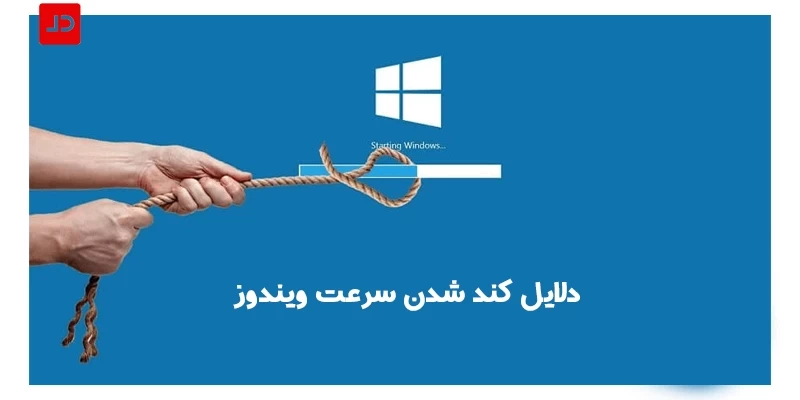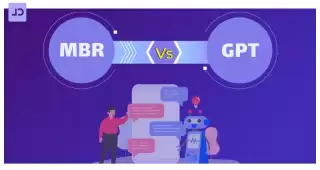علت کند شدن ویندوز چیست؟ با چه روشهایی میتوان کند شدن ویندوز را از بین برد یا از کند شدن ویندوز جلوگیری کرد؟ در این مقاله قصد داریم به این سوالات اساسی پاسخ دهیم و علتهایی را که باعث میشود ویندوز کند شود و عملکرد مناسبی از خود ارائه ندهد را برای شما معرفی کنیم. همچنین روشهایی را برای شما معرفی میدهیم که با خواندن این مقاله میتوانید از کند شدن ویندوز خودتان جلوگیری نمایید. برای کسب اطلاعات بیشتر تا پایان مقاله با ما همراه باشید.
علتهای کند شدن ویندوز کدام است؟
پیش از اینکه دلایل کند شدن ویندوز را بیان کنیم باید به این موضوع اشاره داشته باشیم که برای هر فردی چه مبتدی و چه حرفهای ممکن است ویندوز عملکرد مناسبی از خود ارائه ندهد. شما میتوانید با انجام راهکارهایی ساده سرعت کامپیوتر خودتان را ارتقا داده و مشکلات کند بودن سیستم را برطرف نمایید. در ادامه ۱۰ علت کند شدن ویندوز و هنگ کردن کامپیوتر یا لپ تاپ و راهکارهای آن را برای شما ارائه میدهیم.
سیستم خودتان را ریبوت یا ریستارت کنید
اولین و ساده ترین راهی که بسیاری از مشکلات و کندیها و حتی هنگ کردنهای سیستم را از بین میبرد ریستارت کردن آن است. پیش از این که هر کاری انجام دهید ابتدا سیستم خودتان را ریستارت کنید. در بیشتر مواقع مشکل سیستم برطرف میشود.
دلایل کند شدن کامپیوتر چیست؟
در ادامه مهمترین دلایل کند شدن کامپیوتر را برای شما ارائه میدهیم. مهمترین دلایل برنامههایی است که در پس زمینه اجرا میشود و حتی آپدیت نبودن ویندوز باعث بروز مشکل میشود. حتی گاهی اوقات ویروسی شدن سیستم نیز باعث میشود سیستم و کامپیوتر شما هنگ کند و سرعت پایینی داشته باشد.
برنامههای پس زمینه سیستم را چک کنید
یکی از رایج ترین دلایلی که باعث میشود کامپیوتر هنگ کند یا سرعت پایین داشته باشد این است که معمولاً در پس زمینه برنامههایی وجود دارند که به صورت مخفی فعال هستند. شما باید از آنها اطلاع پیدا کنید و آنها را متوقف نمایید.
اگر ویندوز ۷ یا بالاتر دارید میتوانید Resmon را اجرا کنید. همچنین هر برنامه که در پس زمینه اجرا میشود مقداری از حافظه و CPU را نیز اشغال میکند؛ با باز کردن برنامه Task Manager میتوانید آنها را مشاهده نمایید.
پروندههای موقت را پاک کنید
زمانی که هر برنامه شروع به کار میکند، کامپیوتر فایلهای موقت میسازد. تمامی فایلهای موقت در هارد دیسک ذخیره میشود؛ اگر بتوانید این فایلها را پیدا کرده و آنها را حذف کنید عملکرد رایانه شما بهتر میشود.
برای پاک کردن پروندههای موقت در کامپیوتر روشهای مختلفی وجود دارد؛ برخی از این روشها سیستمی و برخی از آنها دستی هستند.
ساده ترین راهی که میتوانید برای پاک کردن پروندههای موقت و حتی فایلهایی که دیگر به آن نیازی ندارید استفاده کنید ابزار ویندوز Windows Clean Disk Cleanup میباشد. با استفاده از این ابزار سرعت کامپیوتر نیز بهتر میشود؛ اما باید به این نکته توجه داشته باشید که این ابزار تمامی پروندههای موجود در فهرست را حذف نمیکند؛ به همین دلیل برای پاک کردن کامل تمامی پروندههای موقت بهتر است که به صورت دستی تک تک آنها را پاک کنید. ابتدا به مسیر C:\Users\Pc\AppData\Local\Temp بروید و سپس تمامی پوشههایی که وجود دارند را حذف کنید.
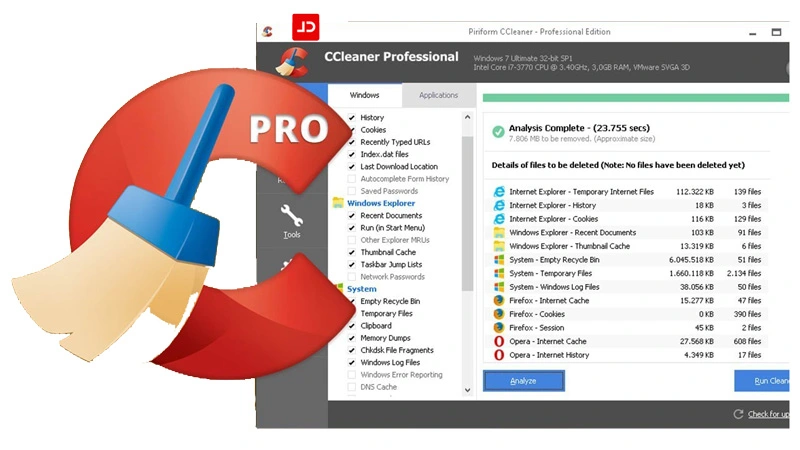
روش آسان دیگر نیز وجود دارد که میتواند فایلهای مورد نظر را پاک کند؛ اما این روش خطرناک است زیرا ممکن است حتی عکسها و فیلمهایی که دارید را نیز پاک کنید. این روش استفاده از برنامههای سوم شخص مانند CCleaner میباشد. کار کردن با این برنامه فوق العاده آسان است اما به شرطی که به آن وارد باشید و تجربه قبلی داشته باشید.
فضای خالی درایوهای خودتان را چک کنید
عامل دیگری که باعث میشود کامپیوتر شما کند شود این است که در درایوها فضای بسیار کمی وجود دارد. در هر درایو باید حداقل فضای بین ۵۰۰ مگ تا یک گیگ فضای خالی وجود داشته باشد. اگر کمتر از این مقدار باشد باعث میشود که سرعت کامپیوتر کم شود.
هارد درایو شما خراب شده است
یکی دیگر از دلایلی که باعث کند شدن ویندوز میشود این است که هارد شما دچار مشکل شده است و همین موضوع سرعت و عملکرد ویندوز را تحت تاثیر قرار داده است. با استفاده از برنامههای SCANDISK و Chkdsk میتوانید مشکل را برطرف کنید. برای تست کامل هارد و بررسی سلامت هارد خود به مقالهی تست هارد مراجه کنید.
توصیه میکنیم که اگر کامپیوتر یا لپ تاپ شما از هارد دیسک استاندارد استفاده میکند آن را با یک هارد SSD جایگزین کنید؛ در این صورت سرعت لپ تاپ به صورت چشمگیری افزایش مییابد.
سیستم شما ویروسی شده است
اگر رایانه یا لپ تاپ شما به یک یا چند ویروس آلوده شده باشد، کامپیوتر شما کند میشود و در بیشتر مواقع هنگ کردن کامپیوتر نشانه ویروسی شدن سیستم میباشد. بر روی کامپیوتر خودتان آنتی ویروس نصب کنید.
ویندوز و درایوها را آپدیت نمایید
علت دیگر کند شدن ویندوز آپدیت نبودن ویندوز و درایو میباشد. حتما با استفاده از خودِ ویندوز این موارد را آپدیت نمایید.
تنظیمات ریجستری را انجام دهید
اگر علت کند شدن کامپیوتر شما هر کدام از موارد فوق نبود و هنوز کامپیوترتان قفل میشد سعی کنید پاک کننده رجیستری را بر روی سیستم خودتان اجرا نمایید. برای اینکار از برنامه Wise Registry Cleaner استفاده نمایید.
درایوهای خودتان را یکپارچه کنید
یکپارچه نبودن یا دیفراگ نبودن درایوها باعث کندی سیستم میشود. با استفاده از برنامه پیش فرض ویندوز Optimize Drivers و Defragment drive میتوانید این مشکل را برطرف نمایید.
حافظه رم RAM کم است
علت دیگری که باعث میشود ویندوز کند شود کم بودن حافظه رم میباشد؛ اگر به حافظه بیشتری نیاز دارید توصیه میکنیم که حتما برای سیستم خود حافظه رم جداگانه خریداری نمایید و آن را ارتقا دهید.
داغ کردن قطعات کامپیوتر
از مواردی که باعث کند شدن سیستم میشود داغ کردن قطعات کامپیوتر یا لپتاپ است. حتما که در هر باری که از سیستم یا کامپیوتر استفاده میکنید تا میتوانید سیستم را خنک نگه دارید و برای این کار از فنها و سیستمهای خنک کننده استفاده کنید.
تست کامل سیستم یا لپ تاپ
اگر با هیچکدام از راهکار های بالا مشکل شما حل نشد، بهتر است سیستم یا لپ تاپ خود را از نظر سخت افزاری کامل تست کنید. برای این کار به مقاله ی تست لپ تاپ یا کامپیوتر مراجعه کنید.
ویندوز خود را دوباره نصب کنید
اگر تمامی راهکارهایی که در قسمت قبلی برایتان معرفی کردیم موثر نبود توصیه میکنیم که ویندوز خودتان را دوباره نصب کنید؛ شاید ممکن است ویندوزی که نصب کرده اید با سخت افزار سیستم شما همخوانی نداشته باشد و کامپیوتر هنگ کند.
در این مقاله تلاش کردیم علت کند شدن ویندوز را برای شما معرفی کنیم و برای هرکدام راهکارهایی نیز ارائه دادیم. امیدواریم با در پیش گرفتن این راهکارها مشکل سیستم خودتان را برطرف نمایید. اگر سخت افزار لپ تاپتان قدیمی یا ضعیف است و بودجه ی کافی برای خرید لپ تاپ پلمپ ندارید میتوانید یک خرید لپ تاپ استوک ارزان از سایت لپ تاپ دید را تجربه کنید، همراه با گارانتی و ضمانت بازگشت کالا.